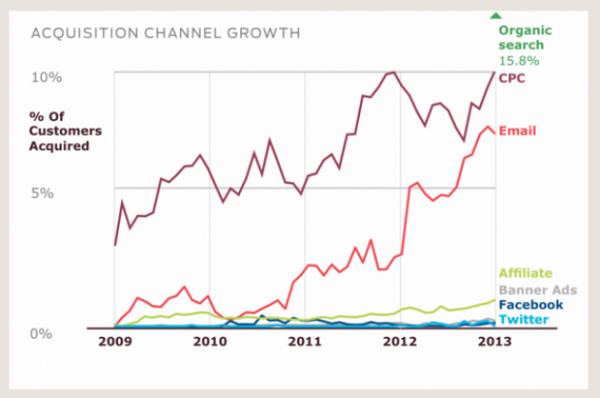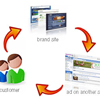Ремаркетинг Google AdWords позволяет, аналогично с ретаргетингом в Яндекс, собрать аудиторию для показа вашей рекламы на сайтах-партнёрах AdSense. Для большей эффективности можно конкатенировать обе стратегии, что не позволит посетителям вашего сайта или лендинга забыть о вас сразу после закрытия вкладки.
Наша задача по напоминанию о себе через рекламную сеть AdSense состоит из нескольких этапов, а именно:
- Настройка рекламной кампании
- Генерация и установка кода на сайт
- Написание объявления
Итак, поговорим про ремаркетинг AdWords и его головокружительные возможности.
1. Перейдите по ссылке: https://adwords.google.com и войдите в аккаунт Google AdWords:
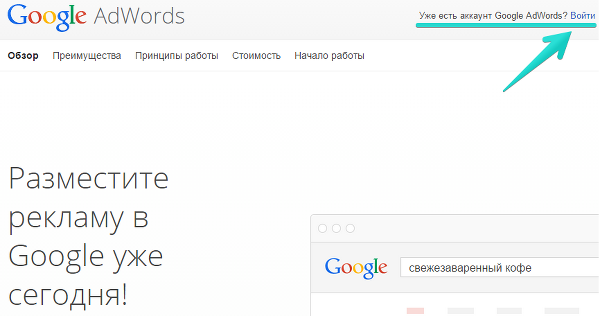
Если аккаунта нет, то создайте его, нажав кнопку «Начать сейчас»:
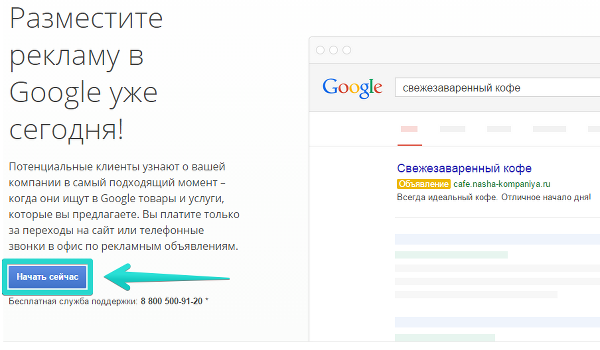
2. Выберете адрес электронной почты, страну, часовой пояс и валюту и нажмите слева кнопку «Сохранить и продолжить»:
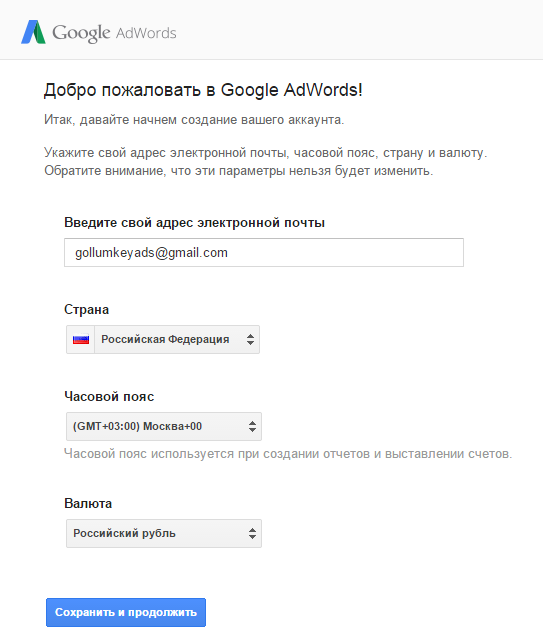
3. Далее в интерфейсе Google AdWords перейдите в раздел «Кампании» и нажмите слева кнопку «Создать кампанию»:
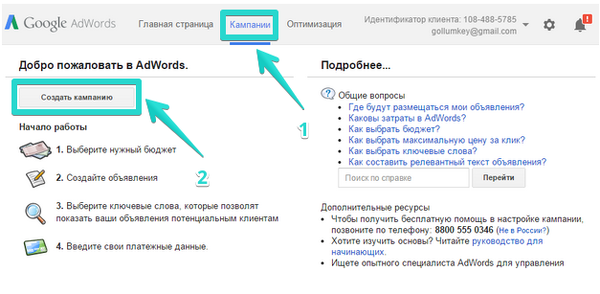
Если ранее уже использовали Google AdWords, то в подразделе «Настройки» нажмите красную кнопку «+ Кампания»:
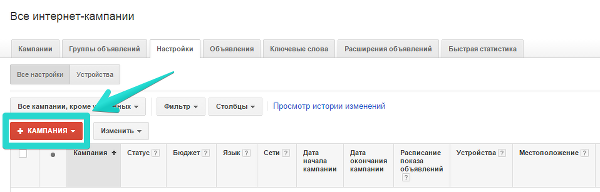
4. Далее в выпадающем списке выберите пункт «Только контекстно-медийная сеть», то есть объявление будет транслироваться только в сети партнерских сайтов Google:
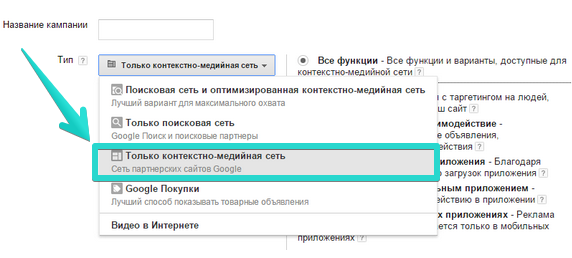
5. Введите название кампании и правее выберите функцию «Нет маркетинговой цели»:
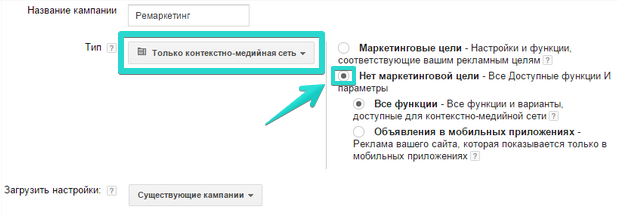
6. После этого выберете язык вашей целевой аудитории и установите ежедневный бюджет в настройках ниже. В бюджете можно указать любую сумму, так как группа ремаркетинга наполняется не быстро.
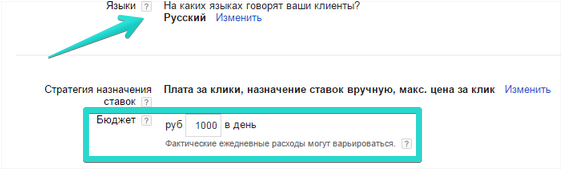
7. По желанию, вы можете настроить дополнительные параметры. После того как настройки закончены нажмите кнопку «Сохранить и продолжить» внизу:
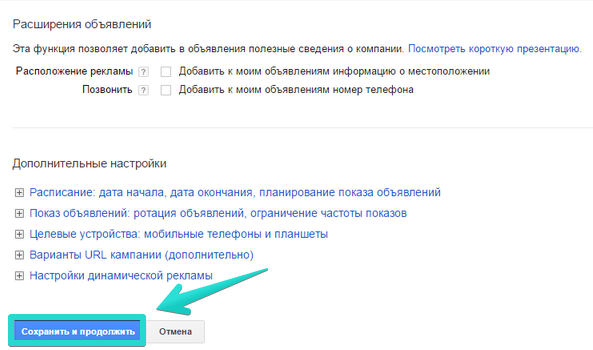
8. На следующей странице нажмите кнопку «Пропустить создание группы объявлений»:
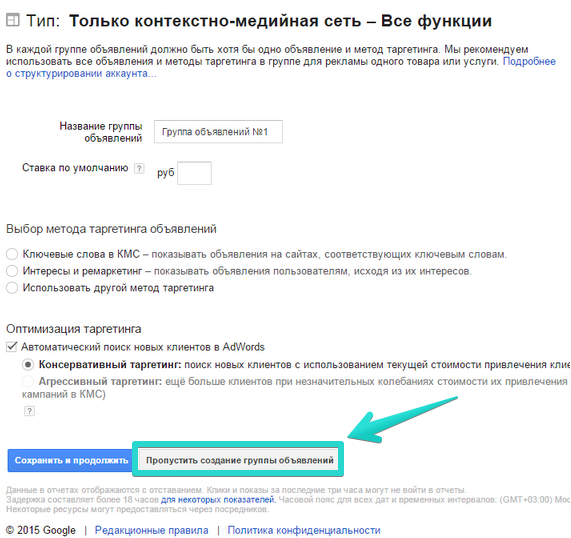
9. Далее на странице управления кампаниями слева выберете раздел «Общая библиотека». После этого кликните пункт «Аудитории» и нажмите кнопку «Настроить ремаркетинг»:

10. Чтобы просмотреть тег ремаркетинга AdWords, нажмите на соответствующую ссылку:
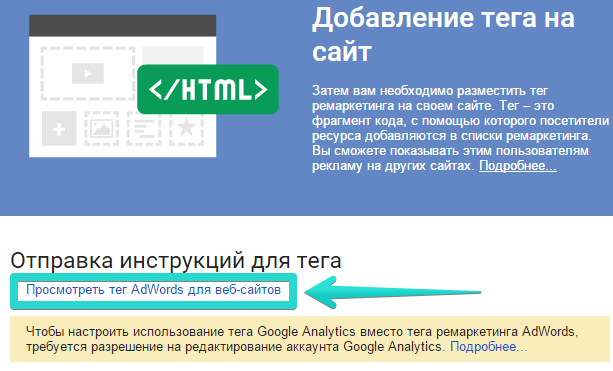
11. Затем откроется поле с кодом ремаркетинга, скопируйте отсюда полученный код:
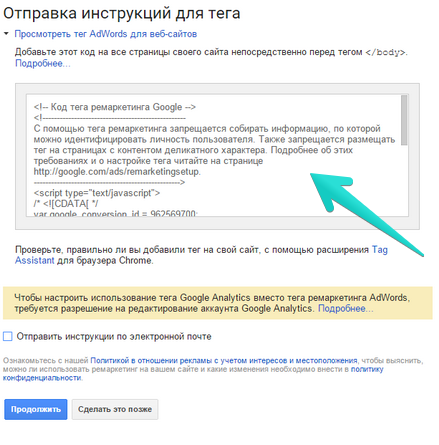
12. Далее откройте в визуальном редакторе LPgenerator посадочную страницу, с которой хотите захватывать посетителей. В нашем случае это основная страница, так как Google позволяет запускать этот инструмент только после того как в группе наберется более 100 посетителей.
13. Нажмите инструмент «Скрипты»:

- Нажмите «Добавить скрипт»
- Назовите его
- Установите положение скрипта: перед тегом </BODY>
- Вставьте код ремаркетинга для Google AdWords, скопированный ранее
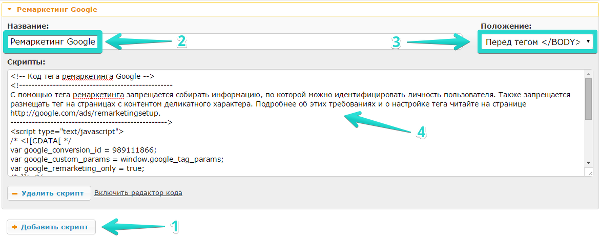
Сохраните страницу.
14. Вернитесь в Google AdWords, снимите галочку с пункта «Отправить инструкции по электронной почте» и нажмите кнопку «Продолжить» и вернитесь в окно настроек кампании.
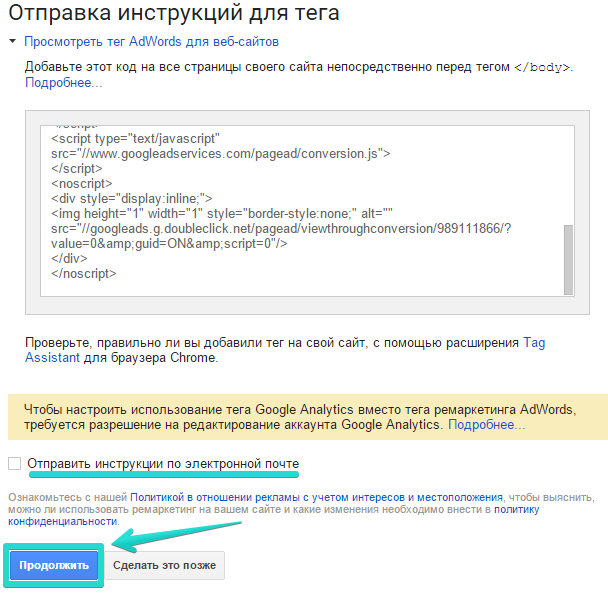
15. После на странице управления кампаниями выберете «Все интернет-кампании», выберете свою кампанию и нажмите «+ группа объявлений»:
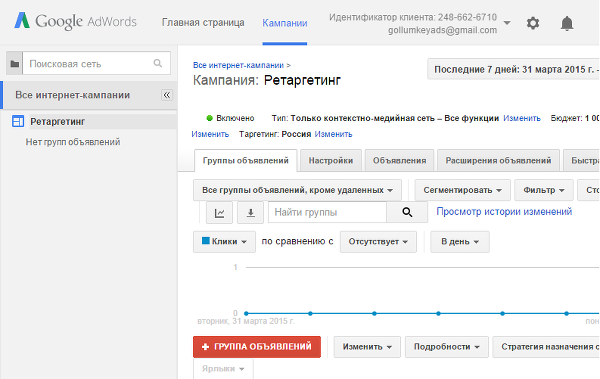
16. Укажите ставку (рекомендуем проставить стоимость в пределах 10-15 рублей). Выберите метод «Интересы и ремаркетинг». Нажмите на стрелочки, чтобы активировать списки ремаркетинга AdWords и выбрать нужный. После этого он появится в правом столбце:
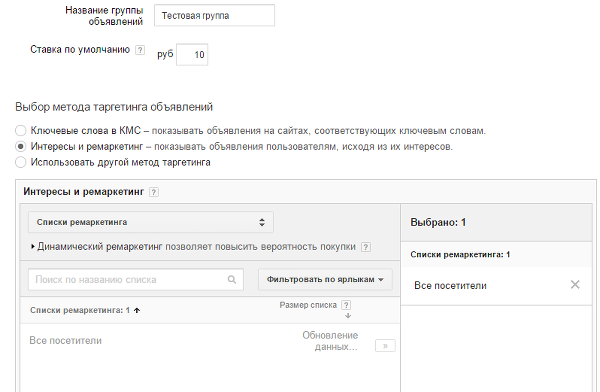
17. Нажмите кнопку «Сохранить и продолжить» ниже:
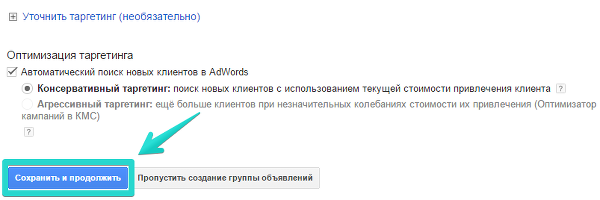
18. После этого перед вами откроется окно для создания медийного объявления, в котором необходимо заполнить поля.
Обратите внимание: заголовок объявления должен быть такой, будто вы уже знакомы с клиентом, т.к. он уже был на нашем сайте.
В поле «Описание» укажите преимущества услуги. В поле «Отображаемый URL» введите адрес посадочной страницы.
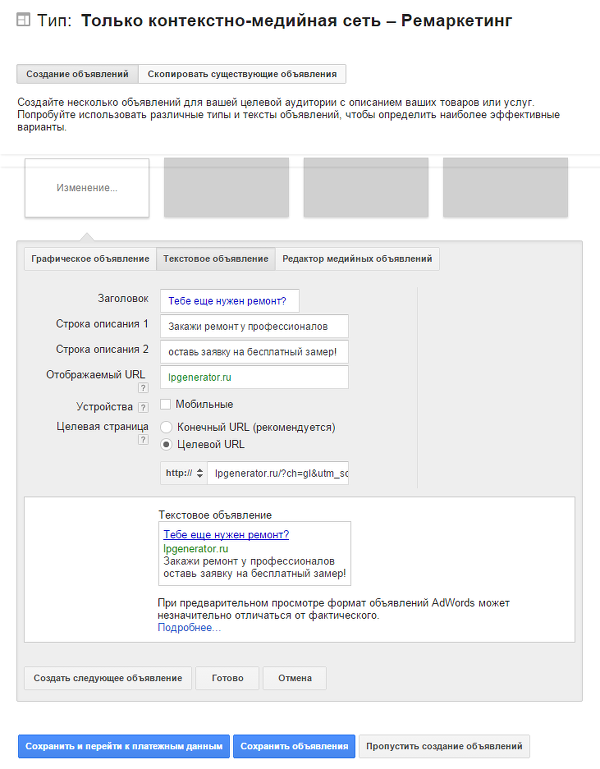
Обратите внимание: в поле «Целевой URL» вы можете вписать ссылку с UTM метками, чтобы отслеживать расширенную статистику по переходам.
19. Сохраните объявления. Готово — после оплаты, объявления начнут показываться, как только список ремаркетинга наберет группу в 100 посетителей.
Кроме вышеперечисленного, существует также динамический ремаркетинг AdWords, позволяющий напоминать пользователям о конкретных продуктах и услугах, просмотренных ими. Это существенно способствует росту продаж и повышению базы клиентов. Таким образом, мы сможем увеличить количество возвратов на ваш оффер и подобными упоминаниями о себе, у пользователя создастся впечатление о том будто он уже давно знаком с вашей кампанией.
Высоких конверсий!